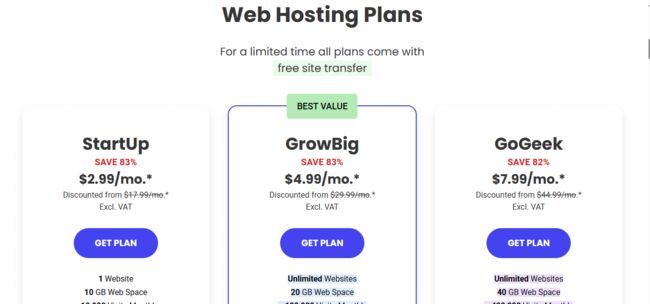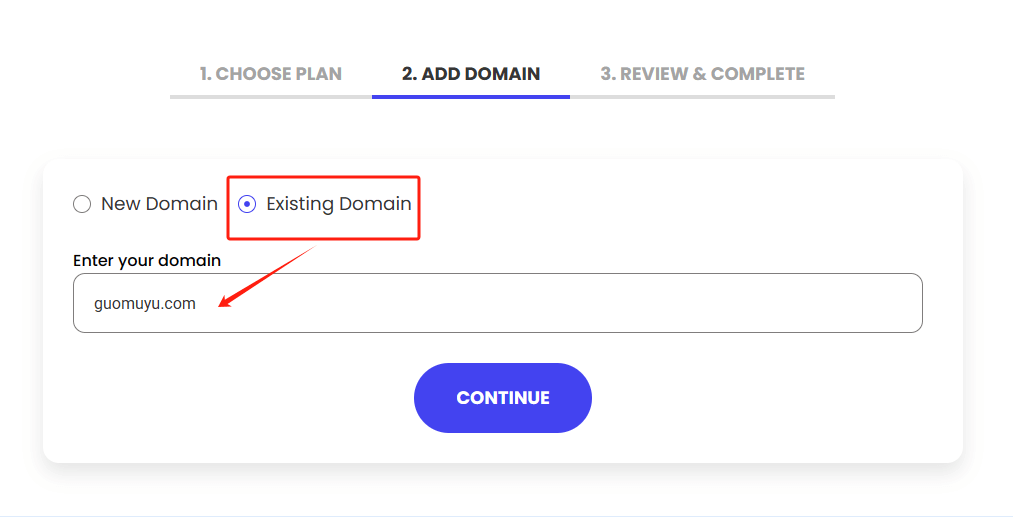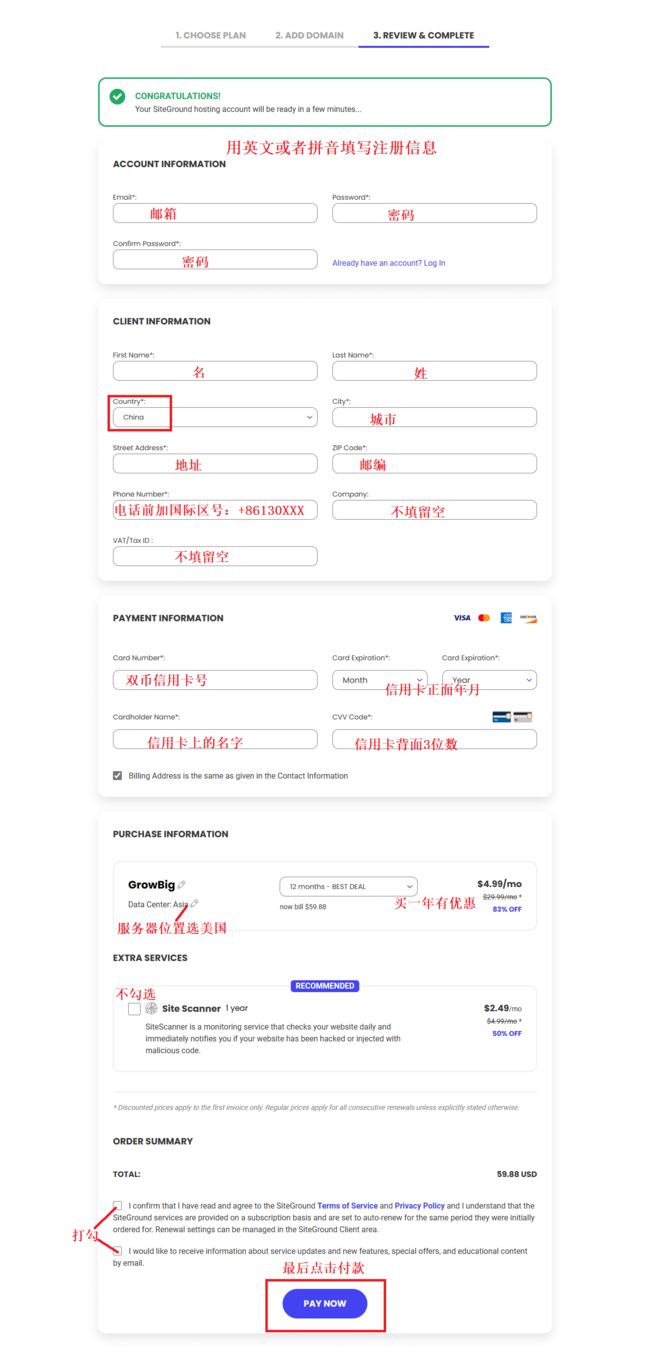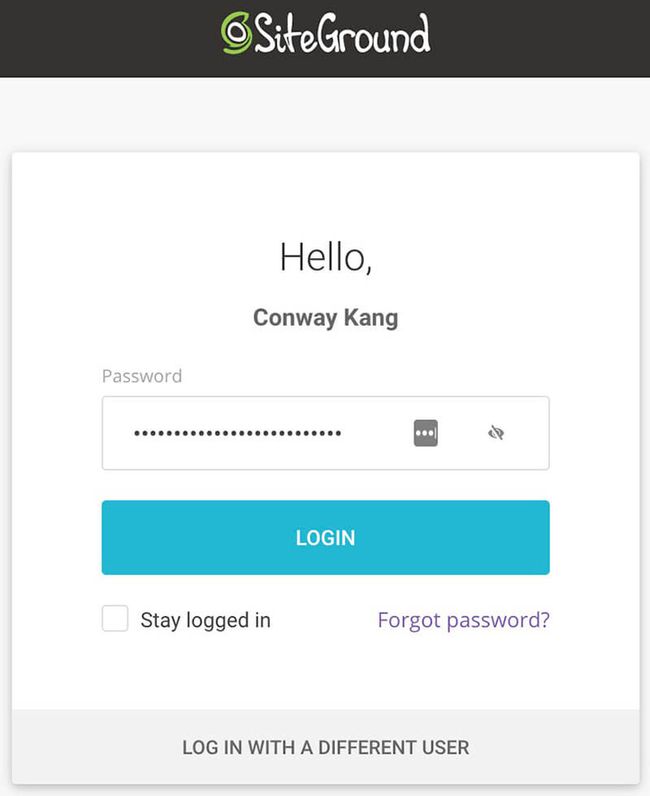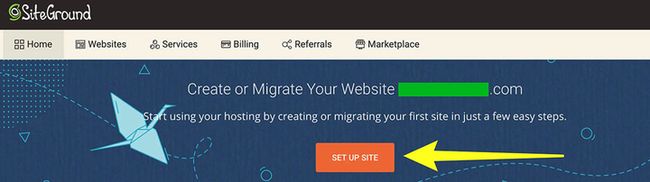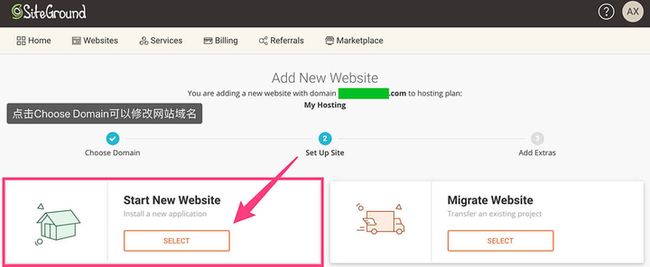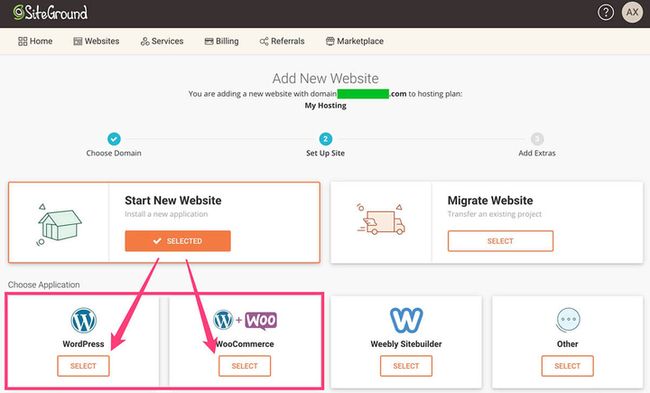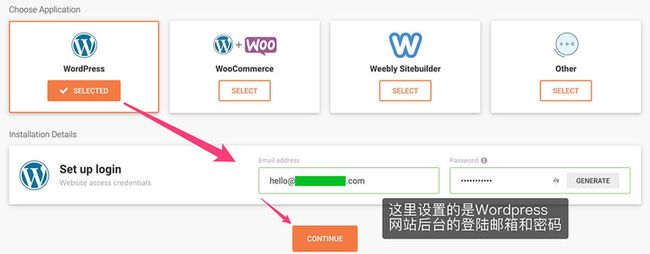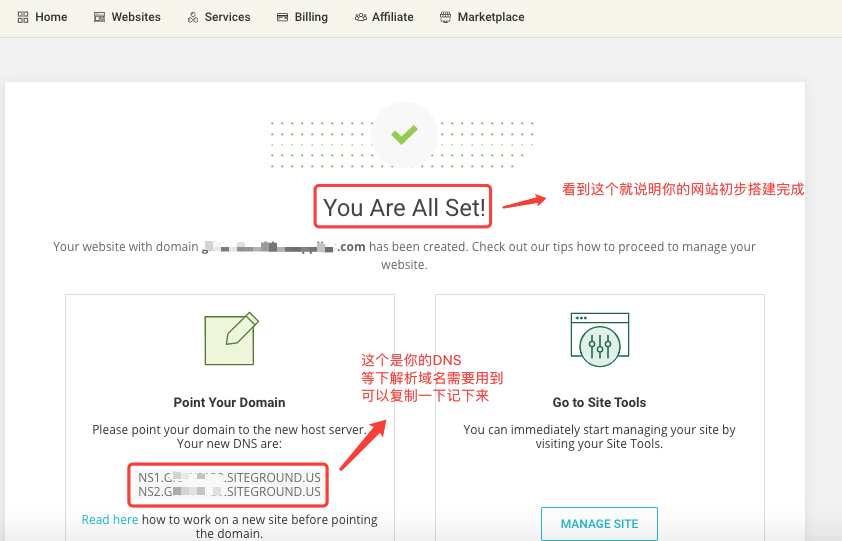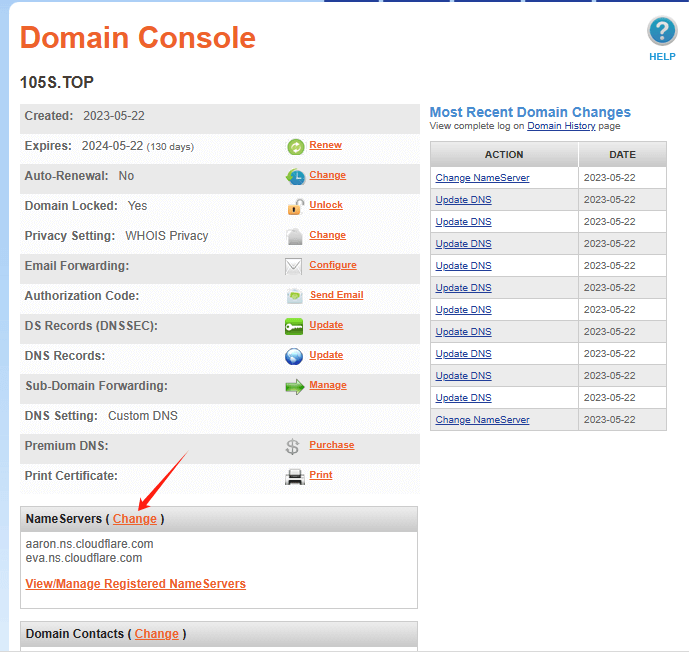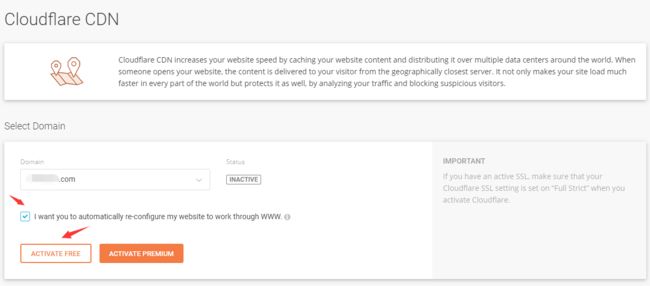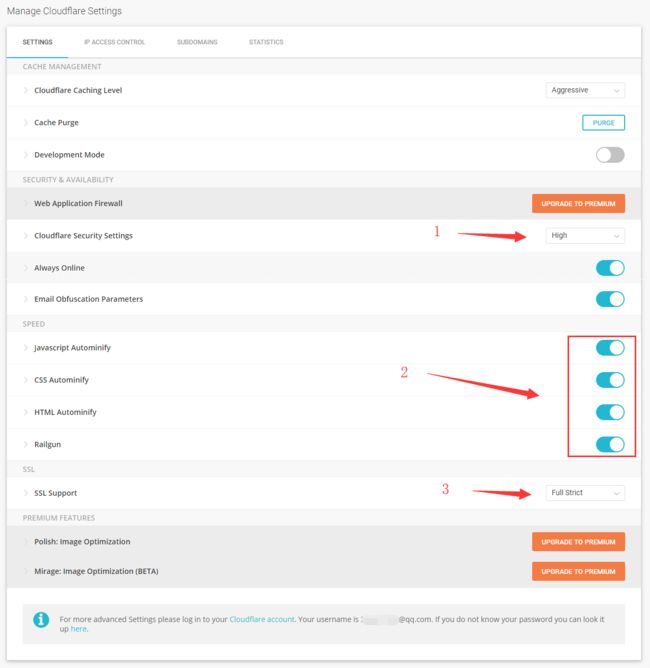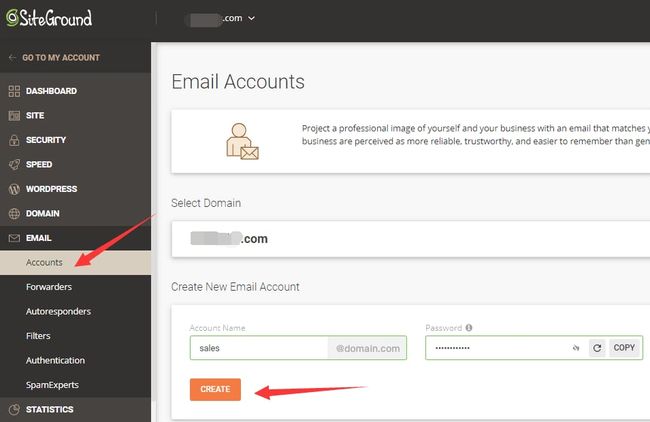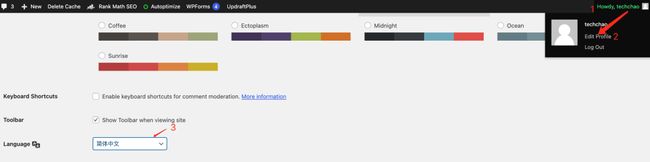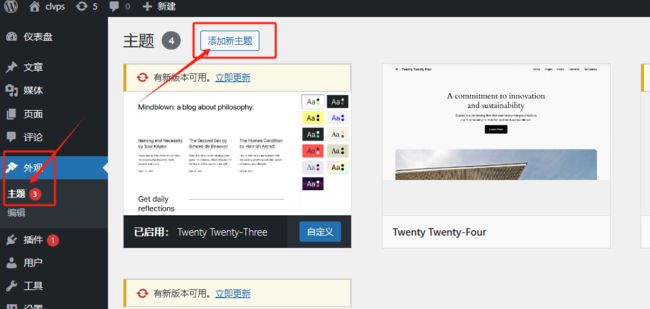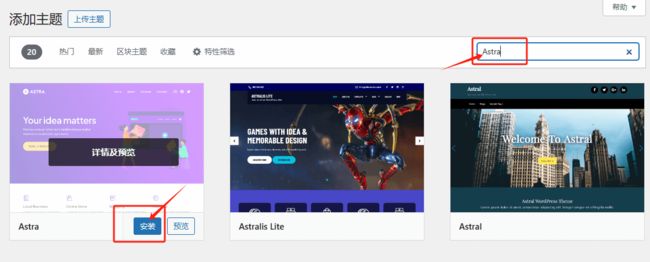2024最新外贸建站:SiteGround主机购买使用及自建外贸独立站教程
原文来源:https://guomuyu.com/building-website-siteground.html
在开始之前,让我们先了解一下什么是外贸独立站。外贸独立站简单来说就是一个拥有独立域名的网站,它不依赖于第三方平台(如阿里巴巴、亚马逊等)的网站,用于展示和销售自己的产品或服务。
在这篇教程中,我将从零开始教大家如何使用WordPress开源程序以及SiteGround外贸主机,搭建一个功能强大且专业的外贸独立站。无论你是否有建站经验,本教程都将提供详细的指导,使你轻松入门。
2024 外贸建站教程:SiteGround主机自建外贸独立站
第一步:准备一个域名
在准备搭建外贸独立站之前,首先需要准备一个域名。
域名即网站地址,例如 guomuyu.com这样的。选择一个与你的品牌和业务相关的域名网址。确保域名简洁易记、易拼写,并且能够反映你的企业形象和定位。关于外贸建站域名的选择请看《跨境电商建站:选择域名需要注意什么?》。另外对于做跨境业务,强烈建议选择国外域名平台进行注册购买。我推荐使用NameSilo平台,因为它是目前性价比最高的国外域名注册商。如果你是NameSilo的新用户,在购买域名时可以使用优惠码"clvps"获得一美元的折扣。注册购买域名的详细步骤请看《NameSilo域名购买解析教程》
第二步: 购买SiteGround外贸主机服务器
什么是外贸主机服务器:它是安装建站系统,存放网站内容的地方,这里只推荐SiteGround外贸主机。
SiteGround是一家知名的主机服务提供商,成立于2004年。他们提供各种主机方案,包括共享主机、虚拟私有服务器(VPS)主机和专用服务器主机。SiteGround以其出色的性能、稳定性和优质的客户支持而闻名。
首先,我们通过SiteGround主机优惠链接(比正常价格优惠73%)进入SiteGround官网,根据自己的需求选择合适的服务计划。我们推荐GrowBig套餐,该套餐可以搭建多个网站。
下面是不同方案之间的对比:
| SiteGround | StartUp 方案 | GrowBig 方案 | GoGeek 方案 |
| 购买 | 点击直达 | 点击直达 | 点击直达 |
| 费用 | $2.99 美金/月 | $4.99 美金/月 | $7.99 美元/月 |
| 网站数量 | 仅 1 个网站 | 不限量 | 不限量 |
| 空间 | 10 GB | 20 GB | 30 GB |
| 数据库 | 不限量 | 不限量 | 不限量 |
| 流量 | 不限量 | 不限量 | 不限量 |
| 访问量 | 10,000/每月 | 10,000/每月 | 400,000/每月 |
| 网站备份 | 每天免费备份 | 每天免费备份 | 每天免费备份 |
| 免费 | 免费 | 免费 | |
| 网站搬家 | 免费 | 免费 | 免费 |
选好套餐并点击“Get Plan”进入下一步,按照系统提示添加之前已购买好的网站域名。
最后,填写账号信息和付款信息,并点击最下方的付款按钮。
第三步:安装WordPress
接下来开始网站的搭建安装WordPress建站系统,首先进入SiteGround 登录页面https://login.siteground.com/login,输入你的注册邮箱和密码,登陆到 SiteGround 主机后台。
然后点击 SET UP SITE按钮,跟着提示走安装WordPress
接下来,你会看到两个选项:”Start New Website(新建一个网站)”和”Migrate Website(迁移老网站数据)”。
新建一个网站,选择”Start New Website”,SiteGround 会询问你要在主机上安装什么程序。默认展示的有WordPress,WooCommerce,Weebly,如果你想要安装其他建站程序的话,可以点击 Other 然后选择对应的程序即可,这里选择安装WordPress建站系统。如下图所示
点击Wordpress之后,SiteGround会要你设置Wordpress外贸网站的登陆邮箱和密码。以后我们登陆网站后台所使用的登陆邮箱和密码就是它了。设置好登录名和密码后点击Continue按钮,如下图所示。
接下来到了第3步,Add Extras。询问你是否购买SG Site Scanner插件,用于实时监控你的网站,当你的网站被攻击,或者中病毒之后会第一时间通知你,费用为19.8美金每年,这个你可以按照自己的需求来决定是否购买,如果购买,点击Add按钮即可。我这里不购买,在我们后面的Wordpress教程里可以通过安装SiteGround Security插件来保护我们的Wordpress网站。
最后,点击橙色按钮”Finish”,开始自动安装WordPress。稍等几分钟,WordPress就会安装成功,如下图所示。如果网站还无法打开,那是需要进行域名解析和主机完成绑定才能正常访问。
第四步:域名解析到SiteGround外贸主机
经过上面两个步骤后,我们已经有了域名和主机服务器,那么接下来就是将两者关联绑定起来。这里以namesilo为例,只需替换 namesilo默认的DNS服务器地址就能轻松搞定。
首先登录namesilo会员进入:Manage My Domains里面列出了你在namesilo购买的所有域名,点击域名名称,就可以进入域名管理。
找到:NameServers点击Change,在NameServer Entry里输入上面SiteGround 服务器DNS地址ns1.siteground.net,ns2.siteground.net保存即可,接下来,等待域名解析生效,快的话几分钟。
第五步:如何安装SSL安全证书
HTTP简单说就是一个传输协议,而HTTPS则是在HTTP的基础上对传输的数据进行了加密。SSL证书就是可以将我们的网站从HTTP协议升级到更加安全的HTTPS协议的一个工具。当用户通过浏览器访问时会显示一个绿锁标志,表示网站是安全的增加用户的信任。
对于SiteGround用户来说,SSL证书是可以免费申请的,而且SSL证书的申请和安装过程都非常简单,在SiteGround后台,依次点击菜单栏中的Websites – WEBSITES – 找到你要申请和安装SSL证书的网站,点击SITE TOOLS按钮,转到 Site Tools > SSL Manager,选择免费安全证书 Let’s Encrypt,并点击 Get 一键安装。
SSL证书安装成功后,转到 HTTPS Enforce,打开 http 强制跳转 https 的按钮。
第六步:开通 Cloudflare CDN加速
Siteground为托管的wordpress网站提供了cloudflare免费版全球CDN的快捷开通功能,CDN是加速网站以降低网站加载时间的重要功能,可用提升各个地区的访问者访问你网站的速度。
.登录siteground,进入网站的site tools,打开SPEED》Cloudflare页面,点击Set up按钮
接下来会提示你填邮箱和密码,新建一个cloudflare账号,如下图所示。
接下来,点击Activate free一键激活cloudflare CDN
Cloudflare CDN激活后,具体参数设置如下图所示,按照图中的操作就好。
第六步:设置 SiteGround 企业邮箱
Siteground主机是免费赠送了企业邮箱的,所谓企业邮箱就是以你的域名为后缀的专属邮箱,比如说我的域名是guomuyu.com,那么我就可以建以这个域名为后缀的专属邮箱了,格式就可以“自定义名称@guomuyu.com” 这样的企业邮箱可以提升你的业务形象,让你的邮件更具专业性。
.登录siteground,进入网站的site tools,在左侧菜栏中,找到EMAIL,进去添加你需要的邮箱账户。
第五步:WordPress后台设置
安装 WordPress 后,我们需要对后台进行一些设置。在浏览器中输入 你的域名.com/wp-admin,这是 WordPress 后台的登录地址。登录后,你将进入 WordPress 仪表盘控制面板。
如果不熟悉英文,可以点击右上角的用户头像→ Edit Profile,将 Language 设置简体中文,下拉点击保存。
另外在网站未完善前,禁止搜索引擎收录你是要做的第一个设置,由于你的网站页面布局都还没有成型,SEO就更不用说了。请新手务必做完这些WordPress后台设置必做事情,再进入下一步。设置如下图所示,登录WP后台 —> Settings(设置 —> Reading(阅读),在Search Engine Visibility(对搜索引擎的可见性)这个地方打勾就是不收录。待网站建设完成后再开启,这样做有利于外贸网站的SEO优化。
同时,我强烈建议你看一看WordPress从入门到进阶教程,这样才能更快地学会使用它建外贸独立站。
第六步:安装WordPress外贸主题
外贸独立站的外观和布局对于吸引访问者至关重要。幸运的是,WordPress提供了各种免费和付费主题供我们选择。在WordPress后台的”外观” -> “主题”页面中,你可以浏览并安装适合的外贸主题。我这里选了几个比较优秀的WordPress外贸主题可做参考,例如 Astra、Hello都是不错的免费外贸主题 。当然如果对网站要求比较高的话,建议在Themeforest主题商城选这些付费订阅的主题,几乎囊括了所有建站方式的主题,包括所有类型的网站模板,一次性付费,终身免费更新。
这里以Astra主题(免费版)做实例请看《WordPress外贸建站Astra免费版教程指南(2023)》
此外,在建站之前尽可能多地研究你的市场和竞争对手的独立站。了解他们的设计、内容、功能和营销策略,借鉴他们的长处,并找到自己的差异化点。通过SimilarWeb、Semrush这两款竞调工具,我们可以了解竞争对手的网站流量情况以及竞争对手网站排名流量预估。
总结
本文旨在为零基础的小白提供一个详细的WordPress外贸建站教程,帮助他们在建站过程中减少困惑,更轻松地搭建自己的外贸独立站。希望本文能够帮助那些希望使用WordPress搭建外贸独立站的零基础小白们。